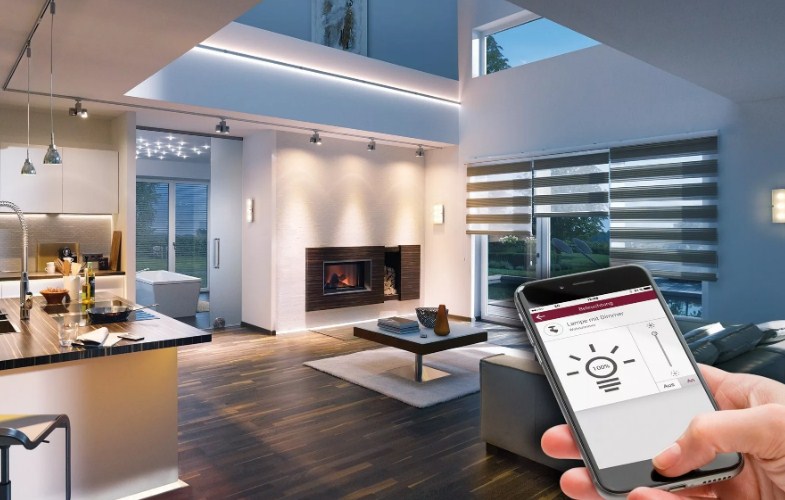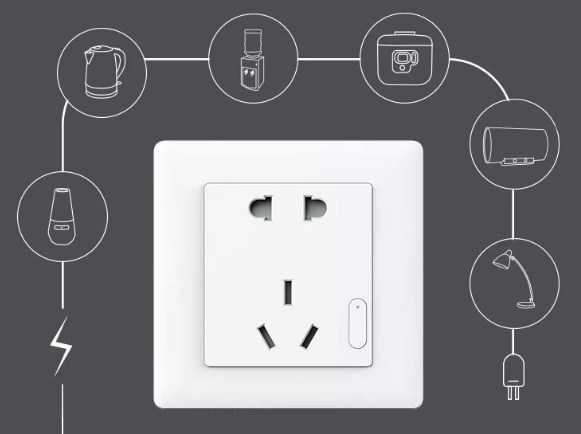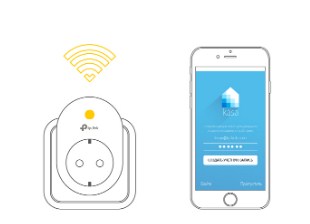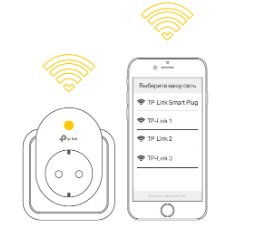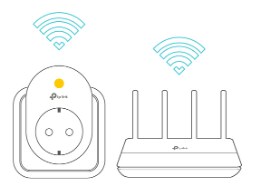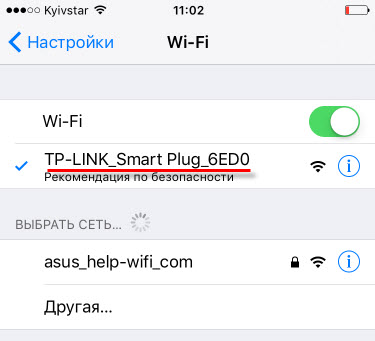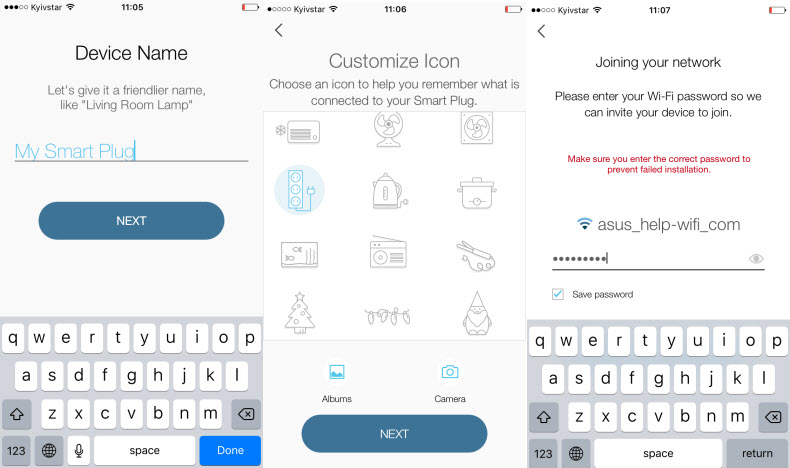Умная розетка Wi-Fi – высокотехнологичное устройство, которое работает независимо или входит в состав оборудования «Умного дома». Компактный прибор обеспечивает удаленный контроль питания бытовой техники. Для управления розеткой используется смартфон, планшет или другой гаджет, подключенный к интернету и снабженный соответствующим приложением. Кроме этого, розетка может управляться с пульта и мобильного телефона.
-
Необходимость умных розеток
-
Преимущества перед обычными
-
Что умеют устройства с Wi-Fi
-
Как настроить и подключить
-
Интерфейс для розеток Xiaomi
-
Как управлять розетками от Яндекс
-
Особенности использования других моделей
-
Возможность синхронизации с умным домом
-
Основные критерии выбора
-
Лучшие умные розетки: обзор 5 моделей за 2020 год
-
Основные недостатки по отзывам пользователей
-
Какое оборудование сможет его заменить
Необходимость умных розеток
Лица, не знакомые с преимуществами устройства, относят его к разряду дорогих игрушек. Чтобы уяснить его ценность, необходимо разобраться, как работает умная розетка и что она умеет. Помимо подачи и отключения электропитания, работая в комплексе с другим оборудованием, прибор превращается в многофункциональный гаджет, который улучшает быт. При грамотном применении, относительно высокая цена смарт-розеток оправдывается их окупаемостью. Устройства рационально распределяют потребление электроэнергии, обеспечивают безопасность, избавляют владельца от лишних хлопот по хозяйству.
Преимущества перед обычными
Чтобы убедиться в преимуществах смарт-розетки, достаточно сравнить ее с обычной (Таб. №1).
Таб. №1
| Обычная | Умная |
| Невысокая цена | Многофункциональность |
| Простота подключения | Дистанционное управление |
| Контроль потребляемой электроэнергии | |
| Защита от перегрузок |
Что умеют устройства с Wi-Fi
Умные розетки Wi-Fi предоставляют владельцу массу возможностей, представленных:
- удаленным подключением и отключением бытовых электроприборов;
- обеспечением противопожарной безопасности;
- контроль потребляемой электроэнергии;
- работой в режиме таймера;
- возможностью перезагрузки офисной техники и пр.
Подключенные к маршрутизатору устройства обладают персональным IP-адресом, который открывает возможность дистанционного управления при помощи мобильных устройств.
Как настроить и подключить
Перед тем, как подключить умную розетку, необходимо ознакомиться с прилагаемой к гаджету инструкцией. Несмотря на схожесть, настройка устройств разных производителей отличаются некоторыми нюансами. При этом, в обязательном порядке для всех моделей смарт розеток. Необходимо установить на управляющий гаджет соответствующее приложение для ОС iOS или Android. В общем процесс выглядит следующим образом:
- За сопряжением прибора с домашней Wi-Fi-сетью следует сканирование уникального QR-кода и открывается доступ для скачивания программ.
- В открытом приложении активируется опция «Поиск нового сетевого подключения». После подключения к домашней точке доступа, в открывшейся вкладке вводится пароль.
- Смарт-розетка соединяется с сетью 220В. Для ее включения необходимо удерживать кнопу «Вкл./Выкл.» в течение 4–6 секунд. Активация устройства сопровождается мерцанием светодиодного индикатора.
- После нахождения на гаджете соответствующей розетки, она добавляется в список устройств.
При правильном подсоединении умная розетка готова к подключению бытовых приборов, каждый из которых необходимо настроить персонально.
Возвращение смарт розетки к заводским настройкам осуществляется при помощи нажатия и удерживания кнопки «Вкл./Выкл.» около 5 секунд.
Интерфейс для розеток Xiaomi
К неоспоримым достоинствам смарт розеток Xiaomi относится доступный интерфейс:
Перед тем, как управлять умной розеткой, необходимо войти в раздел “Mi Home” и выбрать соответствующее устройство. При этом необходимо убедиться в подключении к домашней сети Wi-Fi, Bluetooth и GPS. Для активации той или иной функции используются соответствующие иконки и надписи:
- Клик по иконке «Розетка» включает и выключает устройство;
- С помощью иконки «Часы» задается время работы устройства.
- Иконка «Таймер» включает функцию обратного отчета.
В зависимости от модели розетки Xiaomi открывается возможность настройки сценариев и ее сопряжения с устройствами, входящими в оборудование «Умного дома». Совместная работа смарт-розетки с датчиками температуры и влажности, а также подключенным кондиционером, позволяет контролировать домашний микроклимат без внешнего вмешательства.
Более подробную информацию об управлении смарт-розеткой «Сяоми» можно узнать, просмотрев видео обзор:
Как управлять розетками от Яндекс
Wi-Fi розетка предоставляет возможность дистанционного управления при помощи голосовых команд. Для этого используется русскоязычный голосовой помощник «Алиса». Процесс осуществляется следующим образом:
- Открывается приложение «Яндекс».
- Сверяется привязка розетки к аккаунту.
- В разделе «Устройства» выбирается пункт «Управление».
- После нажатия на пункт «Розетка» устройство готово к работе.
В качестве управляющего устройства может использоваться смартфон, умная колонка и другие гаджеты, совместимые с «Алисой»
Видео:
Особенности использования других моделей
Для удаленного подключения и отключения бытовых приборов к сети также используются радиорозетки. Подобные устройства не отличаются многофункциональностью, за то не нуждаются в дополнительном оборудовании. Стандартный комплект представлен умной розеткой с приемником и пультом ДУ, работающим на частотах 315–433 МГц.
Возможность синхронизации с умным домом
Для синхронизации смарт розетки с «Умным домом» используется смартфон или другой гаджет, оснащенный Wi-Fi и имеющий выход в интернет. Последовательность:
- Скачивается и устанавливается программа «Mi Home», которая бесплатно предоставляется магазинами “Play Маркет” или «AppStore».
- Производится регистрация.
- Выбирается регион.
- Розетка подключается к сети 220В.
- В открытом приложении «Mi Home» нажимается «+».
- В открывшемся меню находится вновь подключенное устройство.
- Определяется нужная Wi-Fi точка.
- Указывается местоположение устройства (комната).
По окончании процедуры розетка становится частью оборудования «Умного дома» и готова участвовать в предполагаемых сценариях.
Основные критерии выбора
Умная розетка не относится к дешевым игрушкам. От ее качества зависит работоспособность бытовых электроприборов, целостность электросети и пожаробезопасность. Поэтому при покупке гаджета следует уделять внимание каждой мелочи.
К основным критериям выбора умной розетки относятся:
- Мощность. Большинство предлагаемых на рынке приборов рассчитаны на ток, не превышающий 10А. Приобретая смарт-розетку необходимо убедиться, что подключаемые устройства не выведут ее из строя.
- Тип. Накладная или встраиваемая. Первый вариант рассчитан на включение в обычную розетку, второй представляет самостоятельное устройство, которое встраивается в стену. Популярность накладных розеток обоснована мобильностью.
- Управление. Определяется назначением устройства. Техническими возможностями и личными предпочтениями. Возможные варианты: пульт ДУ, мобильный телефон (SMS-сообщения), гаджеты, подключенные к интернету.
- Функции. Учитываются основные и дополнительные возможности (защита от перегрузок, поддержка сценариев, USB-порт, мониторинг расхода электроэнергии, контроль состояния сети, информация о сбоях и др.).
- Условия работы. Устройство должно соответствовать условиям окружающей среды. При размещении в ванной комнате и на кухне оно должно быть защищено от влаги. Уличное исполнение подразумевает прочность, пыле и влагозащищенность.
Кроме этого, необходимо обратить внимание на известность производителя, качество сборки и материалов. Не лишними станут отзывы об умной розетке, а также советы специалистов.
Умная розетка, как сложный высокотехнологичный прибор, изначально не может быть дешевой. При ставке на низкую цену и приобретении устройства с рук можно оказаться жертвой подделки
Лучшие умные розетки: обзор 5 моделей за 2020 год
Обзор за 2020 год дает представление о последних достижениях в этой области:
- Sonoff S20. Один из простейших вариантов для начинающих строителей «Умного дома». При дистанционном управлении и наличии базовых функций модель не предназначена для сложных сценариев. Рассчитана на нагрузку до 2 кВт. В качестве интерфейса используется смартфон с мобильным приложением eWELink. Может работать в режиме таймера, включать и отключать бытовую аппаратуру в заданное время. Выделяется быстрым откликом. Цена: от 900 до 1500 рублей.
- ALLOYSEED Wireless Switch Socket. Еще одна умная розетка с простыми функциями и доступным интерфейсом. Представлена тремя накладными розетками, управляемыми с пульта ДУ. Рассчитана для загородных жилищ с проблемным подключением бытовых и технических устройств. Цена: около 1000 рублей.
- Kebidumei KBT001929. Отличается высоким качеством сборки. Модель оснащена датчиками, позволяющими контролировать мощность и расход электроэнергии. Для управления используется мобильное приложение WiWo или e-Control. Снабжена USB-портом для зарядки мобильных устройств. Цена: от 800 до 1200 рублей.
- Xiaomi Wi-Fi Power Strip 6 Ports (Удлинитель). Содержит 3 разъема под «евровилки» и столько же универсальных. Общая мощность подключаемых устройств не превышает 2,5 кВт. Управляется при помощи мобильного приложения Mi-Home. Помимо таймера и расписания работы, устройство контролирует динамику энергопотребления. Цена: от 1000 до 2100 рублей.
- Broadlink SP3. Мощная модель, рассчитанная на нагрузку до 3,5 кВт. Подразумевает безопасную работу с телевизором, кондиционером, стиральной машиной и водонагревателем. Для управления используются приложения операционных систем Android и iOS. Совместимо с IPhone. Работает с таймером, собирает данные по расходу электроэнергии, отправляет отчеты о сбоях и многое другое. Цена: от 900 до 1400 рублей.
Основные недостатки по отзывам пользователей
Из основных недостатков умных розеток большинство пользователей отмечают проблемную совместимость с роутерами, вследствие чего, после покупки устройства приходится обращаться за помощью к специалистам.
Кроме этого, часто упоминается отключение смарт-розеток вследствие аварийного сбоя в сети.
Какое оборудование сможет его заменить
Если умная розетка кажется слишком сложной или дорогой, ее можно заменить более простыми устройствами, которые можно купить или изготовить самостоятельно. Наиболее приемлемой альтернативой станут таймер и реле времени, подключаемые к бытовой сети. Ограниченность функций и отсутствие удаленного управления компенсируется невысокой ценой, а при определенных навыках эти приборы можно довести до уровня умных розеток своими руками.
По-другому их ещё называют «умные розетки». Вы, наверное, уже слышали такое словосочетание ранее, так как эти маленькие электроустройства становятся всё популярнее. Сегодня я расскажу вам: что такое Wi-Fi розетка, и для чего она нужна. Расскажу, как она подключается, управляется и какие есть модели в продаже.
Сам я живу в загородном доме, и, как оказалось, позже без этой штучки жить там становится куда сложнее. Wi-Fi розетки, если говорить короче, помогают удалённо выключать и включать подачу электричества на определённые приборы.
Вы устанавливаете к себе вот такую умную розетку, подключаете туда, например, светильник и можете через интернет с любой точки мира включать или отключать его. Особенно это удобно, когда вы уехали отдыхать. Таким образом вы сможете ввести в ступор злоумышленников, которые положили глаз на ваше добро.
Управление происходит через специальное приложение на смартфоне, которое спокойно можно скачать в Google Play и AppStore. Интерфейс очень понятный, но, что самое главное, управлять такой розеткой можно в любой точке мира, где есть интернет. Сами розетки имеют доступ к интернету посредством подключения к домашнему Wi-Fi роутеру или посредством SIM карты к интернету мобильного оператора. Но чаще всего используется первый вариант.
Содержание
- Внешний вид и разновидности
- Функции
- Модели
- Digma DiPlug 100
- Digma DiPlug 160M
- Rubetek RE-3301
- GSM-розетка Alonio T6
- Elgato Eve Energy
- Xiaomi Aqara Smart Wall Socket ZiGBee
- TP-Link HS110
- Как выбрать?
- Для чего я брал себе
- Подключение и настройка
- Задать вопрос автору статьи
Внешний вид и разновидности
Есть два вида розеток:
- Внешние – имеет вид блока, сделанного из качественного прочного пластика. Для входа используется стандартная вилка, а для выхода розетки.
- Внутренние – внешне похожи на обычную внутристенную розетку.
У всех них внутри стоит вай-фай модуль, который подключается к домашнему роутеру. Также есть умная система управления. Если аппарат дорогой, то могут быть дополнительные датчики.
Также их можно разделить по типу подключения:
- Wi-Fi – подключается к интернету через маршрутизатор.
- GSM – в неё вставляется SIM карта, а управление воспроизводится с помощью SMS. Как ни странно, стоят такие коробочки в 3 раза дороже.
Функции
Функционал достаточно широкий, но в целом всё ограничивается банальным включением и отключением электричества. Сразу отмечу цену – диапазон цен в магазине, широк: от 1500 рублей до 10 000 рублей. Чуть ниже в статье я представлю несколько моделей и расскажу, чем они отличаются друг от друга.
Также есть модели, которые имеют датчики движения, дыма, влажности, температуры и т.д. Такие модели помогут быстро понять, что происходит у вас в квартире. Понятно дело, что и стоят они куда больше. Стандартная моделька с обычным вайфаем стоит от 1400 до 2500 рублей.
Вот весь перечень функций. Но функции могут сильно разниться от той или иной модели.
- Включение и отключение электроэнергии на подключенных приборах.
- Управление через смартфон или планшет через приложение.
- Датчики дыма и воздуха помогут быстро выявить пожар и вызвать пожарных.
- Датчики движения смогут понять о незваных гостях.
- Детский контроль, чтобы выключать телевизор, компьютер и свет.
- Встроенный таймер, можно настраивать на включение и отключение приборов по времени. Ну например, отключать или наоборот включать свет ночью и днём.
- Возможность увидеть потребляемую мощность.
Модели
Чуть ниже я представлю модели разной ценовой категории. Помимо характеристик буду писать пару строк о цене и её достоинствах. Если вы запутаетесь во всем этом многообразии – то пишите об этом в комментариях, и я вам постараюсь помочь с выбором. Только не забудьте написать, для какого устройства она вам нужна.
Digma DiPlug 100
Обычная бюджетная розетка с вай-фаем. Дополнительных датчиков нет.
| Напряжение | 100 – 240 В |
| Ток нагрузки | 10 А |
| Мощность | 2500 Вт |
| Название мобильного приложения | Digma SmartLife |
| Рабочая температура | от -10 до 40°С |
| Цена | 1900 |
Digma DiPlug 160M
Максимальная нагрузка и мощность подключения больше. Но цена не сильно выше.
| Напряжение | 100 – 240 В |
| Ток нагрузки | 16 А |
| Мощность | 3520 Вт |
| Название мобильного приложения | Digma SmartLife |
| Рабочая температура | от -10 до 40°С |
| Цена | 2200 |
Rubetek RE-3301
Защищает устройство от перепадов напряжения. В дополнение есть датчик, считающий суммарное энергопотребление устройства.
| Напряжение | 230 В |
| Ток нагрузки | 11 А |
| Мощность | 2500 Вт |
| Название мобильного приложения | Rubetek |
| Рабочая температура | При положительной |
| Цена | 3100 |
GSM-розетка Alonio T6
Подключение идёт по SIM карте. Управление происходит через SMS сообщения. Есть встроенный датчик температуры. Можно даже использовать как термостат при подключении обогревателя. При этом вас будет уведомлять по СМС, что температура резко поднялась дома или отключилась электроэнергия. Встроенный таймер. Хорошо подойдет для отопления гаража или подвального помещения.
| Напряжение | 220 В |
| Ток нагрузки | 16 А |
| Мощность | 3500 Вт |
| Название мобильного приложения | Alonio |
| Рабочая температура | от -10 до 50 |
| Цена | 6000 |
Elgato Eve Energy
Есть функция управления голосом. При подключении и использовании iPhone или iPad для активации функций Siri. Передача данных по Bluetooth.
| Напряжение | 100 – 240 В |
| Ток нагрузки | 11 А |
| Мощность | 2500 Вт |
| Название мобильного приложения | Apple HomeKit |
| Рабочая температура | от -10 до 50 |
| Цена | 10500 |
Xiaomi Aqara Smart Wall Socket ZiGBee
Встраиваемая розетка размера 86*86*45 мм. График подсчета электроэнергии за сутки и месяц. Дешевле всего брать её на Алиэкспресс.
| Напряжение | 100 – 250 В |
| Ток нагрузки | 10 А |
| Мощность | 2500 Вт |
| Название мобильного приложения | Xiaomi Mi |
| Рабочая температура | от -10 до 50 |
| Цена | 1800 |
TP-Link HS110
Отслеживание потребления электроэнергии. Функция «Нет дома» поочередно включает и отключает устройство, что создаёт видимость присутствия. Таймер автоматического отключения утюга, пароварки, чайника и т.д.
| Напряжение | 100 – 250 В |
| Ток нагрузки | 16 А |
| Мощность | 3680 Вт |
| Название мобильного приложения | Kasa |
| Рабочая температура | От 0 до +40 |
| Цена | 1800 |
Как выбрать?
В первую очередь вам нужно примерно понять, что именно вы будете подключать в розетку. От этого будет зависеть нагрузка и мощность тока. Если вы будете использовать розетку в гараже или там, где могут быть минусовые температуры, то стоит задуматься купить модели с IP защитой от влаги и пыли. Ну конечно же рабочая температура должна быть соответствующая.
Для постоянных устройств, лучше взять встраиваемую розетку, но и обычная блочная не будет плоха. Ну и в самом конце отталкивайтесь от цены. Моделей очень много. Если вам не нужны навороты с датчиками движения и температуры – то берите обычную Wi-Fi розетку.
Для чего я брал себе
Начитавшись много статей про умный дом, я хотел сделать что-то подобное у себя. Самое интересное, что такие розетки стоят не так уж и дорого. Поэтому я даже удивился, когда посмотрел их цену. Я сразу поставил себе несколько обычных розеток.
Я люблю вкусно поесть, поэтому одну поставил на пароварку. Я просто утром закидываю туда все ингредиенты. А когда собираюсь домой с работы, включаю пароварку и когда приезжаю – то меня уже ждёт готовый и вкусный ужин.
Я заказал одну встроенную розетку для включения и отключения электрических ворот. Конечно, есть и пульт, но на всякий случай подключил её ещё и к розетке. Ещё один аппарат подключил к роутеру, но подключение идёт с мобильного оператора. Так как если повиснет беспроводная сеть на маршрутизаторе, то перезагрузить его можно будет только так.
У меня знакомый, который занимается майнингом, также подключает свою систему к маршрутизатору, а тот в свою очередь к умной GSM розетке. И если система зависнет, то перегрузить интернет – не составит труда. Также она сообщает об отключении электроэнергии.
В любом случае такая розетка подойдет для тех, кому надо управлять подключением и отключением различных электроприборов. Кстати, как показала практика, это сильно экономит электроэнергию, особенно при использовании розетки на водонагреватели.
Подключение и настройка
Ничего сложного в этом нет, так как всё управление и настройка будет осуществляться через приложение.
- Скачайте приложение для вашей розетки с Google Play. В коробке из-под розетки будет QR-код, который поможет быстро найти нужную программу. Но можно просто в поисковой строке ввести название компании, выпустившей девайс.
- Подключаем розетку к вашей стандартной.
- Открываем приложением на телефоне. Если вас попросят создать аккаунт, создайте и войдите туда.
- Далее система попросит подключиться к Wi-Fi розетки. После этого надо будет просто действовать согласно приведенным инструкциям.
- В конце подключаем аппарат к вашему домашнему маршрутизатору.
Система настройки может немного отличаться от той или иной прошивки и компании, но в целом всё достаточно просто. Самое главное перед этим правильно подобрать девайс.
Яндекс.Розетка — это современное устройство, которое можно подключить к домашней сети Wi-Fi. Этот компактный гаджет позволяет управлять устройствами из сети Интернет с помощью мобильного приложения или голосовых команд.
Чтобы начать использовать Яндекс.Розетку, необходимо сначала подключить ее к вашему Wi-Fi-роутеру. В этой пошаговой инструкции я расскажу, как это сделать.
Примечание: перед началом процедуры, убедитесь, что у вас есть аккаунт Яндекса и мобильное приложение Яндекс.Розетка, которое можно скачать в App Store или Google Play.
Содержание
- Проверка совместимости
- Подключение к розетке
- Загрузка приложения
- Настройка WiFi-роутера
- Подключение Яндекс.Розетки к WiFi-сети
- Проверка подключения и управление
Проверка совместимости
Перед тем, как подключать Яндекс.Розетку к WiFi-роутеру, необходимо убедиться в совместимости устройств.
Для начала проверьте, поддерживает ли ваш WiFi-роутер использование приложения Яндекс.Розетка. Для этого загрузите приложение на свой смартфон и попробуйте выполнить поиск доступных WiFi-сетей. Если ваш роутер отображается в списке, значит он совместим с Яндекс.Розеткой.
Если ваш роутер не распознается приложением, убедитесь, что он поддерживает работу в диапазоне 2,4 ГГц, так как Яндекс.Розетка не работает с роутерами, работающими только в диапазоне 5 ГГц.
Также стоит проверить, что у вас установлено последнее обновление приложения Яндекс.Розетка на вашем смартфоне или планшете. Для этого откройте Google Play или App Store, найдите приложение Яндекс.Розетка и убедитесь, что у вас установлена последняя версия.
Если ваш роутер и приложение Яндекс.Розетка совместимы, вы готовы приступить к настройке подключения.
Подключение к розетке
Чтобы подключить устройство к Яндекс.Розетке, следуйте этим шагам:
- Подготовьте устройство, которое вы хотите подключить к розетке.
- Убедитесь, что ваш WiFi-роутер подключен к интернету и работает корректно.
- Запустите приложение Яндекс.Розетка на вашем смартфоне или планшете.
- В приложении нажмите на иконку добавления нового устройства.
- Выберите «Розетка» из списка доступных устройств.
- Следуйте инструкциям в приложении для настройки розетки.
- Введите данные вашей WiFi-сети (имя сети и пароль).
- Подключите розетку к электрической сети.
- Дождитесь, пока розетка подключится к WiFi-сети.
- Розетка будет готова к использованию, когда индикатор на ней замигает зеленым светом.
Теперь вы можете управлять розеткой через приложение Яндекс.Розетка и контролировать подключенные устройства удаленно.
Загрузка приложения
Для подключения Яндекс.Розетки к WiFi-роутеру необходимо сначала загрузить приложение на ваш мобильный устройство. Для этого выполните следующие шаги:
- Откройте App Store или Google Play на вашем мобильном устройстве.
- В поисковой строке введите «Яндекс.Розетка» и нажмите Enter.
- Найдите приложение «Яндекс.Розетка» и нажмите на него, чтобы открыть страницу с подробной информацией.
- Нажмите кнопку «Установить» или «Загрузить», чтобы начать загрузку приложения.
- Подождите, пока приложение полностью загрузится на ваше мобильное устройство.
Теперь, когда приложение «Яндекс.Розетка» успешно загружено на вашем мобильном устройстве, вы можете переходить к следующему шагу — созданию учетной записи и входу в приложение.
Для подключения Яндекс.Розетки к WiFi-роутеру необходимо правильно настроить роутер. Вот пошаговая инструкция:
- Подключите роутер к питанию и подключите его к компьютеру с помощью сетевого кабеля.
- Откройте веб-браузер и введите IP-адрес роутера в адресной строке. Обычно это 192.168.0.1 или 192.168.1.1. Если у вас другой адрес, обратитесь к документации по роутеру.
- Введите имя пользователя и пароль для входа в настройки роутера. Если вы не знаете эти данные, проверьте документацию или обратитесь к производителю роутера.
- После успешного входа в настройки роутера найдите раздел «Беспроводная сеть» или «WiFi».
- Создайте новое имя (SSID) для вашей беспроводной сети. Вы можете использовать любое удобное вам название.
- Выберите тип защиты для вашей сети. Рекомендуется использовать WPA2 для наиболее надежной защиты.
- Введите пароль для вашей беспроводной сети. Придумайте сложный пароль, содержащий буквы, цифры и специальные символы, чтобы защитить вашу сеть от несанкционированного доступа.
- Сохраните настройки и перезагрузите роутер.
После настройки WiFi-роутера вы сможете подключиться к нему со своего устройства и настроить подключение Яндекс.Розетки к вашей беспроводной сети.
Подключение Яндекс.Розетки к WiFi-сети
Если вы хотите подключить свою Яндекс.Розетку к WiFi-сети, вам потребуется следовать нескольким простым шагам. Следуйте этой пошаговой инструкции для безопасного и успешного подключения.
Шаг 1: Подготовка
Перед началом процесса убедитесь, что у вас есть:
— WiFi-роутер с поддержкой протокола 802.11b/g/n или 802.11ac.
— Устройство (например, смартфон или планшет) с установленным приложением Яндекс.Розетка.
— Работающий Интернет-сигнал от провайдера.
Шаг 2: Подключение розетки
1. Откройте приложение Яндекс.Розетка на вашем устройстве.
2. Нажмите на кнопку «Добавить устройство».
3. В списке доступных устройств выберите «Розетка».
4. Следуйте инструкциям приложения для дальнейшего подключения. Обычно вам потребуется нажать кнопку на розетке, чтобы активировать режим подключения.
5. Введите информацию о вашей WiFi-сети: имя сети (SSID) и пароль.
6. Дождитесь, пока розетка подключится к WiFi-сети. Обычно это занимает несколько секунд.
Шаг 3: Проверка подключения
После того, как розетка успешно подключена к WiFi-сети, вы можете проверить ее работоспособность:
— Попробуйте включить/выключить розетку, используя приложение Яндекс.Розетка.
— Проверьте, что розетка отображается в списке ваших устройств в приложении.
— Проверьте, что розетка отвечает на команды с приложения без задержек.
Если все работает корректно, значит, вы успешно подключили Яндекс.Розетку к своей WiFi-сети! Теперь вы можете наслаждаться удобством управления вашими устройствами через приложение.
Проверка подключения и управление
После успешного подключения Яндекс.Розетки к вашему WiFi-роутеру вы можете проверить стабильность подключения и управлять устройством через мобильное приложение или веб-интерфейс.
Для проверки подключения вам потребуется открыть приложение «Яндекс.Розетка» на вашем смартфоне или перейти на официальный сайт Яндекс.Розетки через веб-браузер.
В приложении или на сайте вы увидите список всех подключенных розеток. Если ваша розетка отображается в списке, значит, подключение прошло успешно. В противном случае вам следует проверить настройки WiFi-роутера и повторить процесс подключения.
После успешного подключения вы сможете управлять подключенной розеткой. Вы можете включать и выключать устройство из приложения или веб-интерфейса, а также установить расписание работы розетки в нужное для вас время.
Вы также можете управлять розеткой с помощью голосовых команд, если ваш WiFi-роутер поддерживает функцию голосового управления или если у вас есть устройство с виртуальным ассистентом, таким как Алиса или Сири.
Проверка и управление подключенной розеткой через мобильное приложение или веб-интерфейс делает использование Яндекс.Розетки удобным и легким в повседневной жизни.
Эта статья подходит для:
HS100P3 , EP40 , KP100 , KP400 , KP125 , KP200 , HS107 , HS100 KIT , KP405 , HS105 KIT , HS103 , KP105 , HS210 KIT , HS300 , KP115 , HS105 , KP401 , KP303 , HS110 , HS220 , HS200 , HS100 , HS210
Мобильное приложение Kasa предназначено для локального и удалённого управления умными Wi-Fi розетками TP-Link. С помощью Kasa мы можем легко управлять умными розетками, где бы мы ни находились. Но в первую очередь необходимо подключить умную розетку TP-Link к домашней сети Wi-Fi.
Выполните следующие действия перед началом настройки:
- Загрузите приложение Kasa из App Store или Google Play и установите его на свой смартфон.
- Подключите смартфон к домашней сети Wi-Fi (только на 2.4 ГГц).
- Подключите вашу умную Wi-Fi розетку к электрической розетке.
Выполните настройку:
1. Зарегистрируйте облачную учётную запись TP—Link для удалённого управления умными розетками
Откройте приложение Kasa на своем смартфоне. Если вы впервые настраиваете Smart Plug (умную розетку) через приложение Kasa, вы указанные ниже скриншоты:
a. Если у вас еще нет учетной записи, зарегистрируйте свой адрес электронной почты.
Нажмите “CREATE ACCOUNT” (создать учётную запись), введите свой адрес электронной почты и придумайте пароль, после чего вы получите ссылку для активации на свой e-mail. Нажмите на ссылку в электронном письме, чтобы завершить регистрацию учётной записи в TP-Link Cloud. После этого вы сможете использовать эту учётную запись для входа в Kasa и управлять умной Wi-Fi розеткой, даже если вы не дома.
b. Если у вас уже есть учетная запись, нажмите “Log in” (войти) и войдите в свою учётную запись.
c. Если вы хотите зарегистрироваться позже, нажмите “Skip” (пропустить), чтобы пропустить этот шаг.
2. Добавление умной розетки в Kasa
a. Нажмите на значок Smart Plug, чтобы добавить умные розетки.
b. Проверьте индикатор Wi-Fi: он загорится ярким оранжевым цветом, после того, как вы подключите умную розетку к сети питания. Нажмите Next (далее), чтобы продолжить.
c. Затем подождите около 15 секунд, или пока индикатор Wi-Fi не замигает оранжевым и зелёным. Нажмите Next (далее), чтобы продолжить настройку.
d. Различия между Android и iOS телефонами, подключаемыми к Wi-Fi сети умной розетки:
Для Android:
Kasa автоматически определит вашу умную Wi-Fi розетку – для этого потребуется около минуты.
Для IOS:
Вам необходимо подключиться к Wi-Fi сети умной розетки вручную. Kasa предоставит вам руководство после нажатия на кнопку Next (далее).
Далее следуйте инструкциям: перейдите на вашем iOS-телефоне на страницу настроек WLAN (Wi-Fi) и подключитесь к Wi-Fi сети вашей умной розетки, имя Wi-Fi сети будет “TP-Link_Smart Plug_XXXX”.
Далее вернитесь на страницу настроек Kasa. Kasa подключит вашу умную розетку.
e. После успешного подключения вам потребуется придумать имя для этой умной Wi-Fi розетки. Нажмите Next (далее), чтобы продолжить.
f. Выберите значок для умной Wi-Fi розетки из списка или выберите из папки Albums (альбомов) на вашем смартфоне, либо сделайте снимок.
g. Включите Remote Control (Удаленное управление), чтобы умная Wi-Fi розетка была доступна, когда вы находитесь вне дома.
h. Подключите умную Wi-Fi розетку к домашней сети. Выберите свою беспроводную сеть (в качестве примера используется сеть onhub). Если вы хотите использовать другую сеть Wi-Fi, нажмите different network (другая сеть), чтобы подключиться к ней.
i. Подождите примерно одну минуту.
j. Нажмите на значок Smart Plug, после чего вы увидите страницу Status (состояние) этой умной Wi-Fi розетки. Здесь вы можете контролировать рабочий статус этой Wi-Fi розетки, например Energy Usage (энергопотребление). Вы также можете настроить дополнительные параметры, такие как Schedule/Away Mode/Timer (расписание/режим ожидания/таймер).
Примечание:
Если вам нужен Remote Access (удалённый доступ) для умной Wi-Fi розетки с помощью Kasa, сначала включите Remote Control (удалённое управление), зарегистрируйтесь и войдите в систему с облачной учётной записью TP-Link.
Как мы ранее указали в этой статье, мы можем зарегистрировать облачную учетную запись TP-Link и включить Remote Control (Удаленное управление) на Шаге 1 и Шаге g.
Также мы можем включить или отключить Remote Control (Удаленное управление) с помощью нижеуказанного метода:
Пожалуйста, обратитесь к следующим FAQ, если вам нужна дополнительная информация по настройкам удаленного управления:
Как создать учётную запись облачного сервиса в мобильном приложении Kasa для удалённого управления умной розеткой?

Был ли этот FAQ полезен?
Ваш отзыв поможет нам улучшить работу сайта.
Что вам не понравилось в этой статье?
- Недоволен продуктом
- Слишком сложно
- Неверный заголовок
- Не относится к моей проблеме
- Слишком туманное объяснение
- Другое
Как мы можем это улучшить?
Спасибо
Спасибо за обращение
Нажмите здесь, чтобы связаться с технической поддержкой TP-Link.
Компания TP-Link недавно представила новые устройства. Умные розетки TP-Link HS110 и HS100. Более подробно об этих розетках я рассажу в отдельной статье, а сегодня мы будем их устанавливать и настраивать. Если вы уже стали счастливым обладателем розеток HS100, или HS110, то эта инструкция может вам пригодится. А возможно, вам просто будет интересно посмотреть, что это за устройства, как они настраиваются и работают. Устройства новые и необычные. Я уже несколько дней тестирую эти розетки, и у меня есть что вам рассказать и показать.
Модели TP-Link HS100 и TP-Link HS110 практически одинаковые. Только старшая модель (HS110) умеет следить за расходом электроэнергии. Статистика потребления электроэнергии за все время и в режиме реального времени.
Сами устройства созданы для удаленного управления электроприборами. Включаем умную розетку в обычную розетку:), и уже к ней подключаем какой-то электроприбор: обогреватель, лампу, вентилятор, что угодно. И через приложение Kasa с телефона можно удаленно управлять этим электроприбором (включать и отключать его). Так же в программе можно навастривать таймер включения/отключения, и просматривать статистику по расходу электроэнергии (если у вас модель HS110).
Еще один важный момент: управлять умной розеткой можно не только когда вы находитесь у себя дома. Розетка подключена к вашему роутеру. А вы с телефона можете получать доступ к розетке с любого места. Главное, чтобы на телефоне был интернет.
Подключение и настройка TP-Link HS110 и TP-Link HS100
Что касается настройки, то как оказалось, там все просто. Я никогда не настраивал умных розеток, поэтому, не сразу понял что к чему. Сделаю в виде пошаговой инструкции. Так будет удобнее и понятнее.
1
Первым делом, на свой смартфон, или планшет нужно установить приложение Kasa. Оно доступно для iOS и Android в App Store и Google Play. Просто наберите в писке «tp-link kasa», и установите приложение. Через данное приложение можно управлять умными розетками, и другими устройствами от TP-Link.
После первого запуска приложения Kasa, оно предложит вам войти в свой аккаунт TP-Link, или зарегистрировать новый. Вы можете пропустить этот шаг, нажав на «Skip». Но в таком случае, вы сможете управлять устройствами только тогда, когда подключены к своей домашней Wi-Fi сети (к которой подключена розетка). Поэтому, я советую нажать на кнопку «Create Account», и зарегистрироваться в облачном сервисе, чтобы управлять устройствами с любого места.
Нужно просто указать свой e-mail, и пароль. А затем подтвердить регистрацию в письме, которое придет на указанную почту. Вы сразу будете авторизованы в приложении.
2
Дальше включаем умную розетку в обычную розетку. Нажимаем и секунд 5 держим кнопку со значком шестеренки. Индикатор начнет мигать оранжевым цветом.
3
На смартфоне подключаемся к Wi-Fi сети, которую начнет транслировать розетка. Сеть не защищена, без пароля.
4
Заходим в приложение Kasa и нажимаем на кнопку «Добавить устройство». Дальше выбираем тип устройства, которое хотим добавит. В нашем случае это «SMART PLUG». Нажимаем кнопку «Next», «Next», и еще раз «Next».
Задаем имя своей розетке. Выбираем иконку. Можно даже сделать фото, или выбрать из альбома. Дальше нужно выбрать свою Wi-Fi сеть, и указать от нее пароль, чтобы розетка смогла подключится к вашей Wi-Fi сети.
Немного ждем, и все готово. Вы увидите свою розетку в списке устройств.
Если у вас несколько розеток, то добавляем их по очереди, по такой же схеме. После завершения настройки, умная розетка перестанет транслировать Wi-Fi сеть.
Управление умными розетками от TP-Link
Управление полностью через приложение Kasa. Сразу на экране с добавленными розетками, вы можете ими управлять, включать и отключать.
Чтобы открыть более подробную информацию по розетке, просто нажмите на нее. Там вы уже сможете настроить расписание, установить таймер, смотреть расход электроэнергии (если у вас TP-Link HS110) и т. д.
Зайдя в настройки, можно удалить розетку, сменить ее иконку, название, часовой пояс, посмотреть MAC-адрес, модель, и версию прошивки.
Я не вижу смысла расписывать каждый пункт в приложении Kasa. Там все очень понятно, несмотря на то, что приложение на английском языке. Надеюсь в ближайшее время компания TP-Link выпустит приложение на русском языке.
Основные функции:
- Включение и отключение умной розетки нажатием на кнопку в самом приложении.
- Настройка таймера, который отключит устройство по истечении заданного времени.
- Настройка расписания включения и отключения устройства подключенного к розетке.
- Создание графика работы устройства от умной розетки TP-Link.
- Просмотр статистики потребления электроэнергии (только для модели HS110).
Думаю, что с настройками сможет разобраться каждый. Все пошагово, и понятно. Если что, оставляйте вопросы в комментариях, будем разбираться вместе.
Еще немного полезной информации
1
Отключать питание можно кнопкой на самой розетке. Кнопка, которая возле логотипа. После нажатия на нее, будет гореть только значок Wi-Fi, это значит, что розетка подключена к сети, и вы сможете включить ее удаленно через приложение.
2
Сброс настроек на розетках HS110 и HS100 можно сделать маленькой кнопкой с иконкой шестеренки. Включите розетку, и на 10 секунд зажмите эту кнопку. По индикатору вы поймете, когда произошел сброс настроек к заводским.
3
Если вы хотите подключить какое-то мощное устройство к Wi-Fi Smart Plug, то хорошо бы сначала изучить максимальную нагрузку которое может создавать подключенное устройство, и технические характеристики по максимальной нагрузке и мощности умной розетки TP-Link. Для обоих розеток эти показатели одинаковые:
- Максимальная нагрузка 16А
- Максимальная мощность 3,68 кВт
4
Умная розетка не имеет панели управления, как например роутеры, или репитеры. Все управление через приложение. Так же, через приложение с мобильного устройства можно проверить наличие новой прошивки, и если она есть, то запустить обновление ПО.